SVN是Subversion的简称,是一个开放源代码的版本控制系统,相较于RCS、CVS,它采用了分支管理系统,它的设计目标就是取代CVS。互联网上很多版本控制服务已从CVS迁移到Subversion。说得简单一点SVN就是用于多个人共同开发同一个项目,共用资源的目的。
服务端安装
visualsvn下载地址:https://www.visualsvn.com/downloads/,选择:

下载后开始安装,一路next,直到:
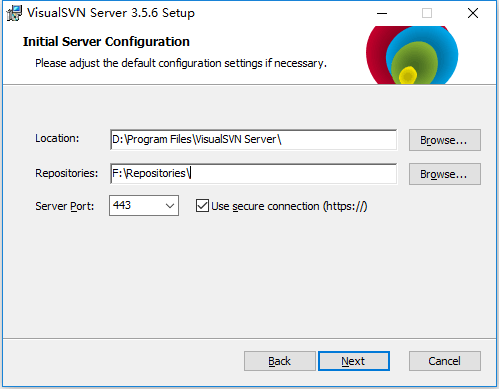
选择仓库地址和端口号,然后继续next即可。
客户端安装
tortoisesvn下载地址:https://tortoisesvn.net/downloads.html,安装过程一路next即可。
tortoisesvn语言包,tortoisesvn下载地址下面可选择安装对应的语言包:
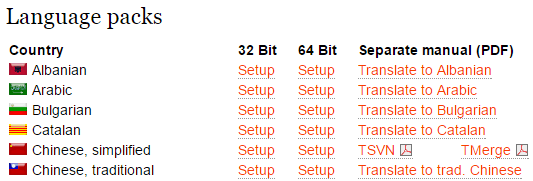
服务端配置
新增repository仓库
打开VisualSvn server,如下图所示新建一个repository:
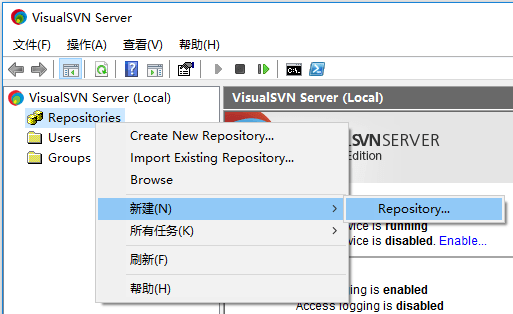
填写仓库名称:
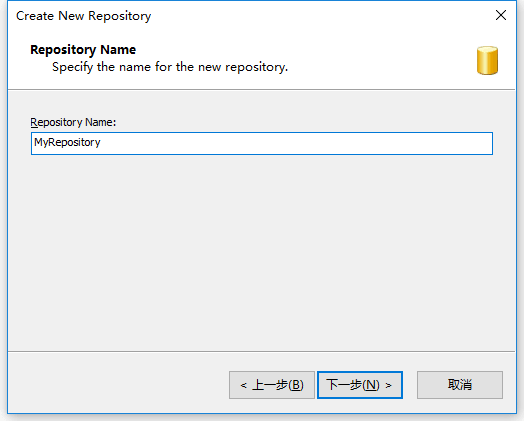
新建完后左边目录如下图所示:
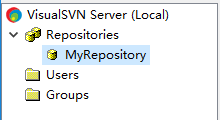
创建项目文件夹
右键新建好的MyRepository,选择新建 → Floder…:
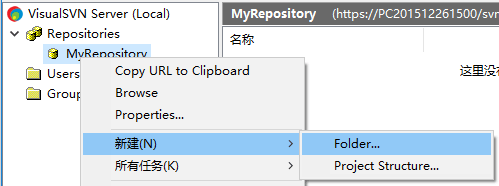
填写Floder名称:
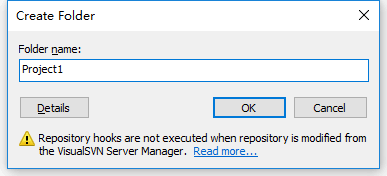
点击ok即可。创建完后:
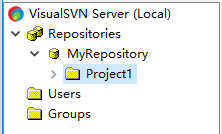
创建用户
这里我们创建两个开发者账号:developer1和developer2,两个测试人员:tester1和tester2。
点击Users → Create User:
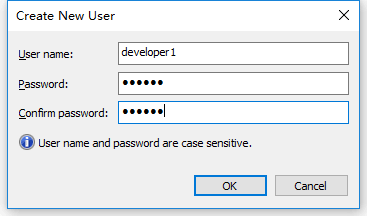
创建好developer1后再执行同样操作创建剩余的账号,创建完后如图所示:
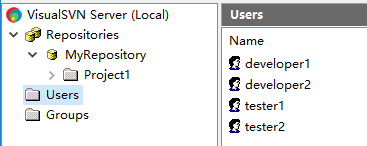
创建用户群
这里我们建立两个群:开发者群和测试人员群:
点击Groups → Create Group…:
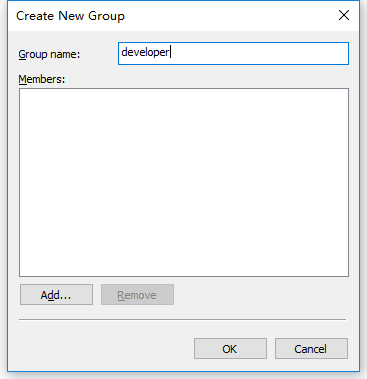
点击Add按钮向群中添加用户:
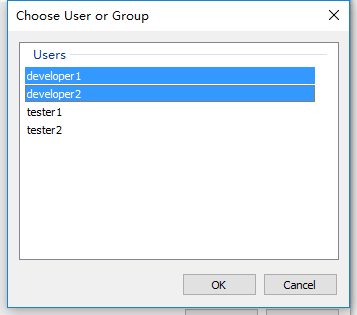
点击ok后就创建好了developer群并添加了相关人员,创建测试群操作一样,创建好后如下图所示:
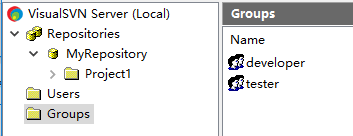
设置权限
右击项目文件夹Project1,选择properties:
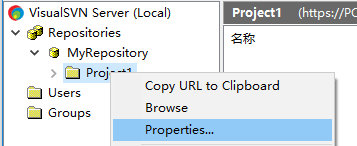
弹出框点击Add添加用户群:
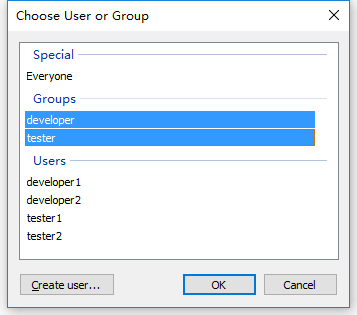
点击ok后如下图所示设置用户群权限:
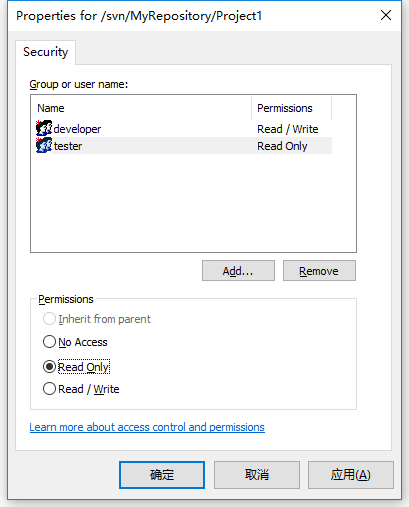
因为测试人员不参与开发,所以将其权限设置为Read Only即可。
使用tortoisesvn导入项目
右击需要导入的项目,选择导入:

弹出框:
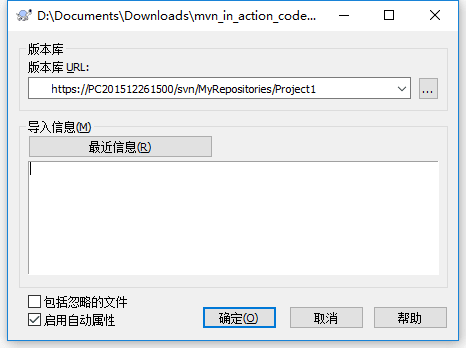
其中URL来源于之前在服务端新建的项目文件夹的URL地址,获取方法为:
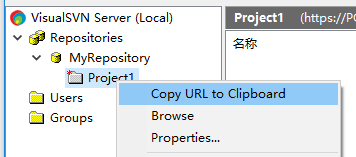
点击确定后即可向服务器导入项目:
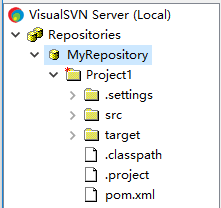
使用tortoisesvn导出项目
在需要导出项目的路径下右键选择SVN检出,然后弹出:
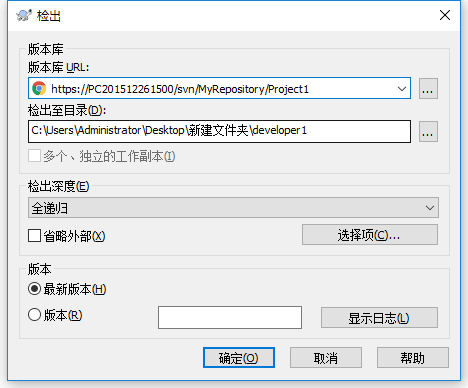
点击确定后弹出账号密码填写框,这里我们分别使用develop1和developer2检出:
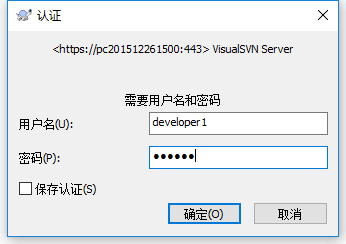
检出后:

SVN提交
在developer1文件夹下新建一个readme.txt文件,然后选中该文件右击选择加入:
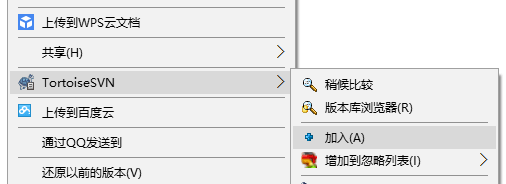
完成后会发现readme.txt上新增了一个加号的图标:
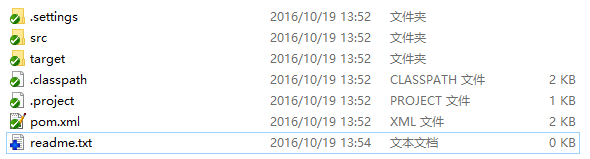
此文件可以提交到SVN库里了。选中文件右键选择SVN提交:
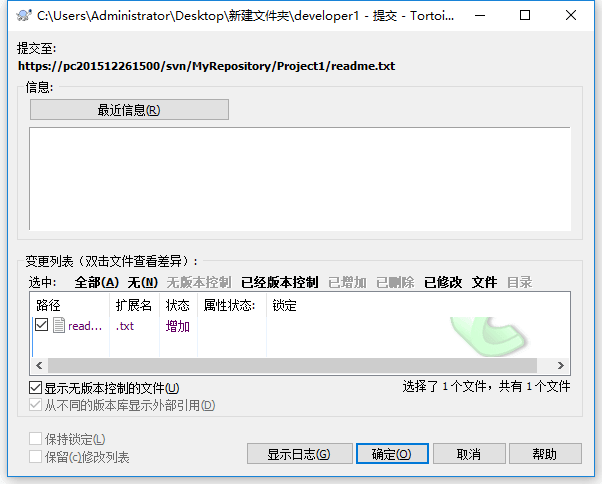
可以在信息框里填写修改信息,点击确定后readme.txt即可被提交到SVN库:
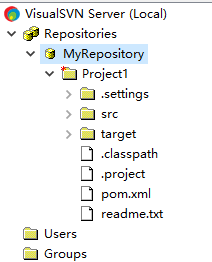
SVN更新
developer1提交了新文件,现在在developer2文件夹下更新此文件:
右键developer2文件夹,选择SVN更新,弹出填写账号密码框,填写developer2账号密码即可。
更新后developer2文件夹同步了readme.txt文件:
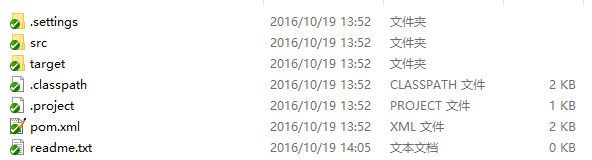
解决冲突
冲突来源:比如developer1修改了readme.txt文件的内容,并且提交了。这时候developer2并没有去更新developer1提交的内容,修改的文件也为readme.txt,developer2修改完提交时就会发现版本冲突了,如下图所示:
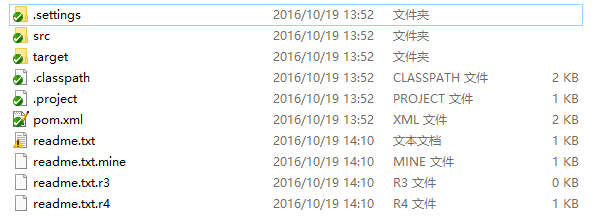
冲突的文件被标记问感叹号,并且多出了3个文件。解决冲突有两种办法:
1.选择冲突文件,右键选择SVN还原,这样项目就会被还原到你修改前的状态。这种做法缺点显而易见,那就是你修改部分的代码变没了,所以选择这种方法前,请注意备份好自己修改部分的源代码。
2.选择冲突文件,右键选择编辑冲突:
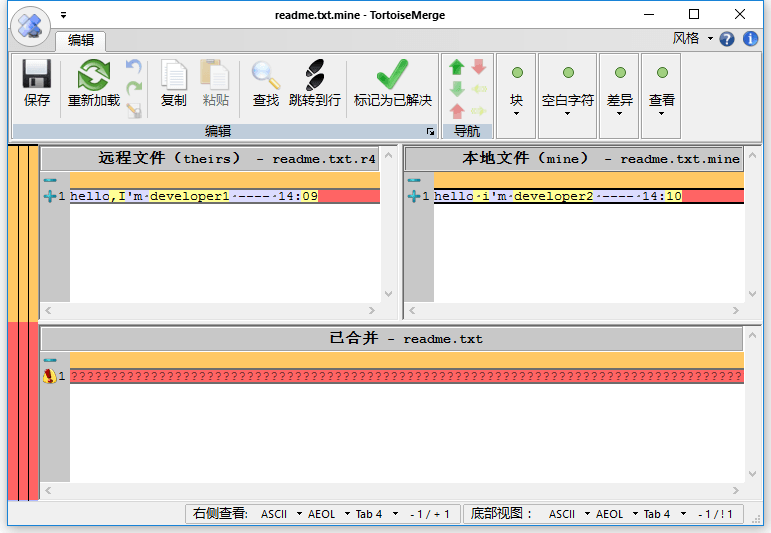
红色部分即为冲突部分,可以和提交此文件的开发者商量,将商量好后的代码放置于已合并部分即可:
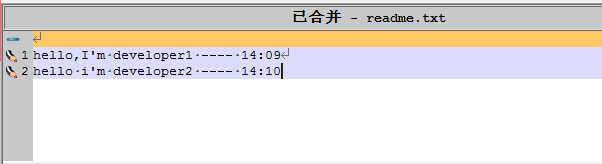
点击保存后,多出来的3个文件本删除了,这时候将readme.txt提交即可。
验证权限
使用tester1的账号导出项目后,在项目里添加一个modify.txt文件,然后加入,提交:
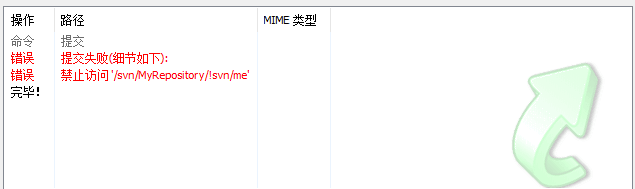
操作限制。

